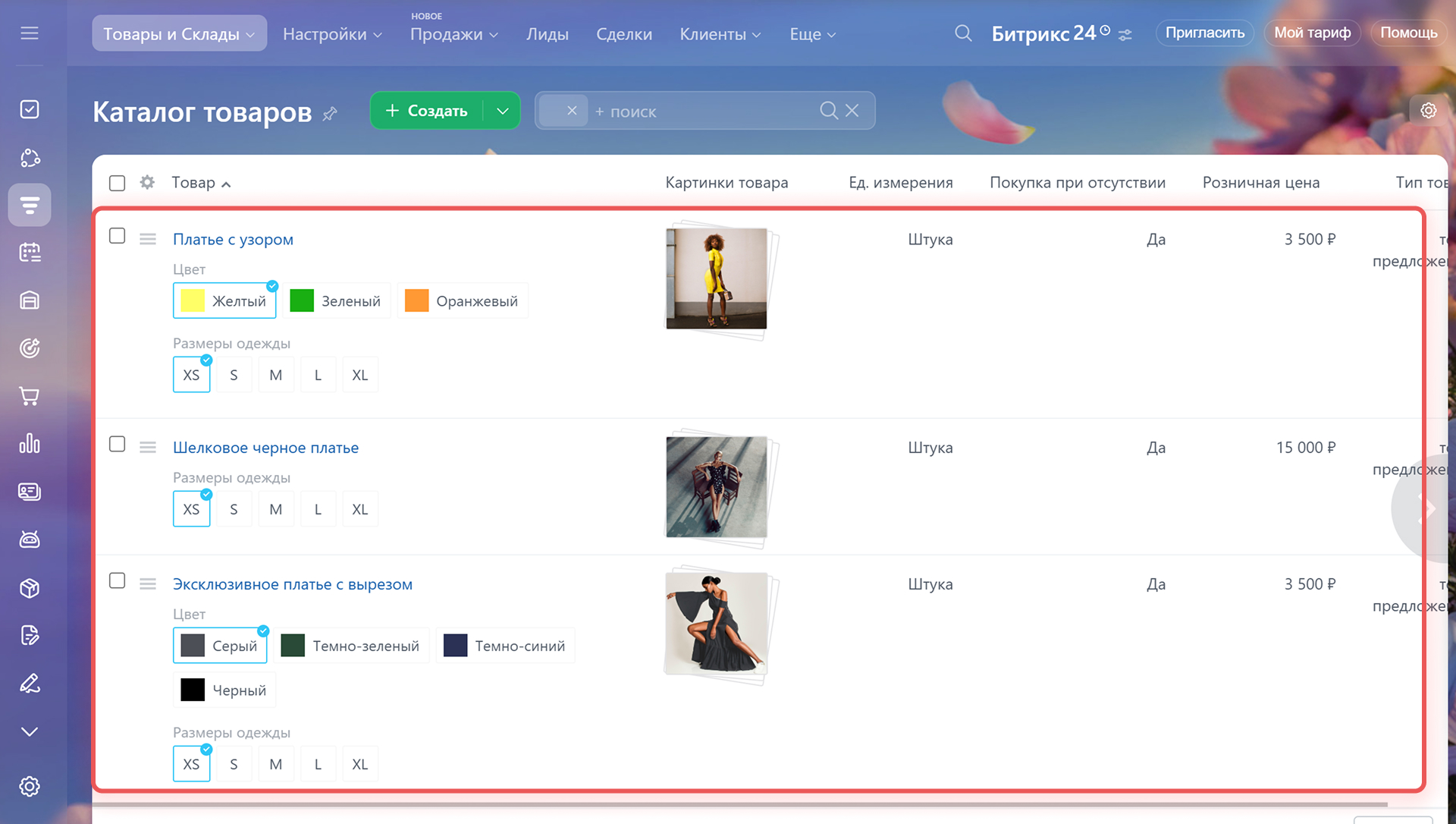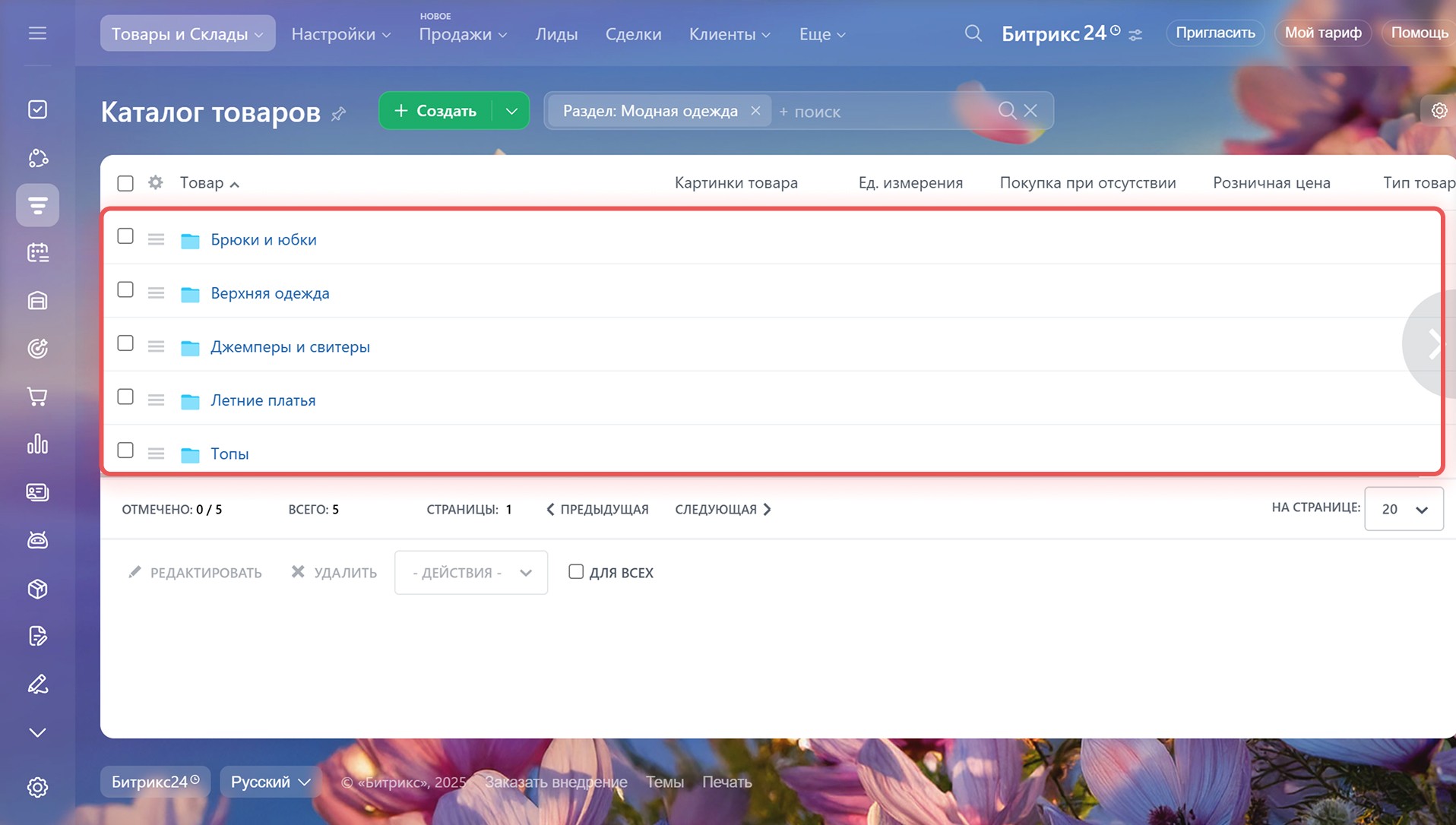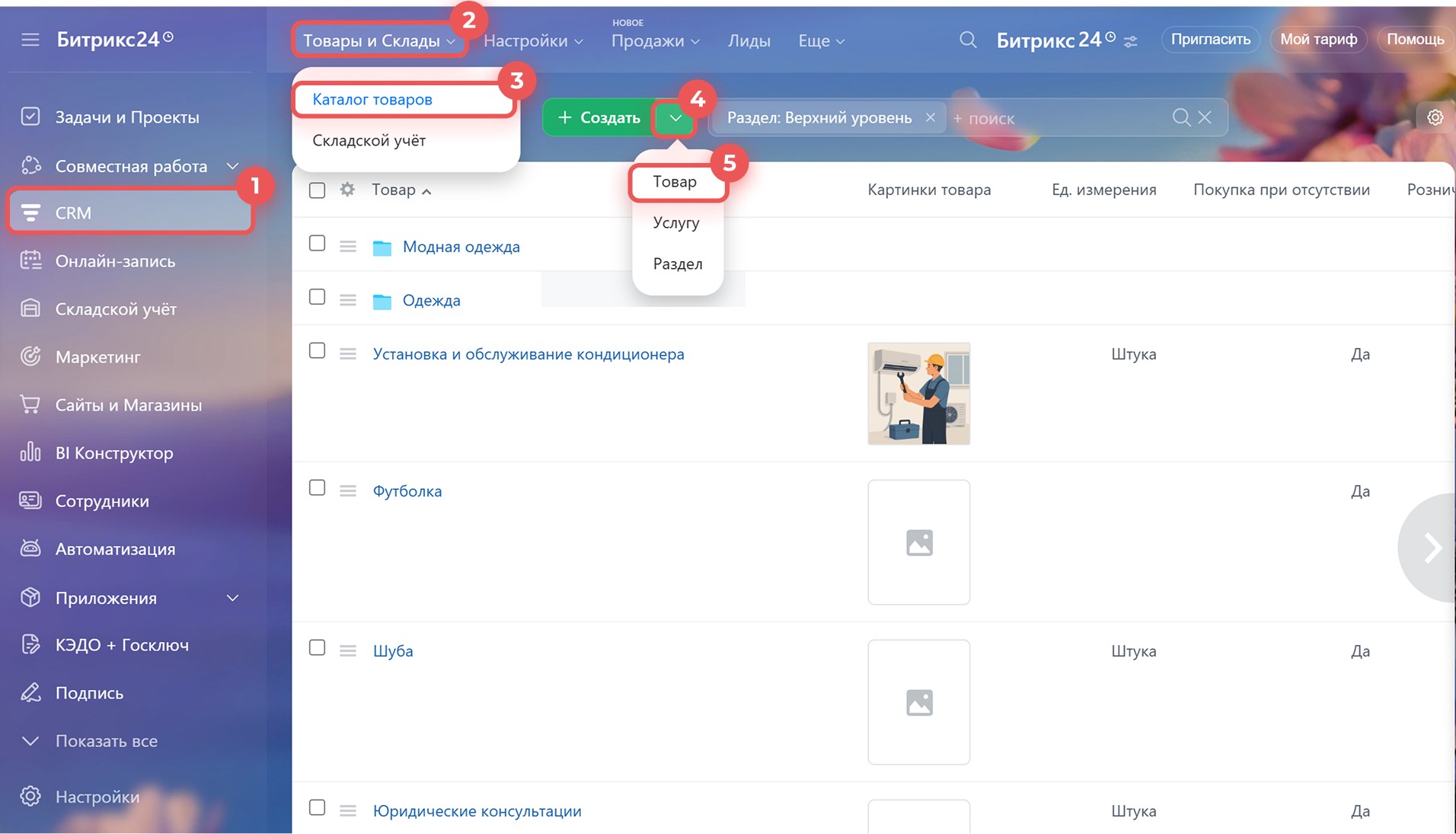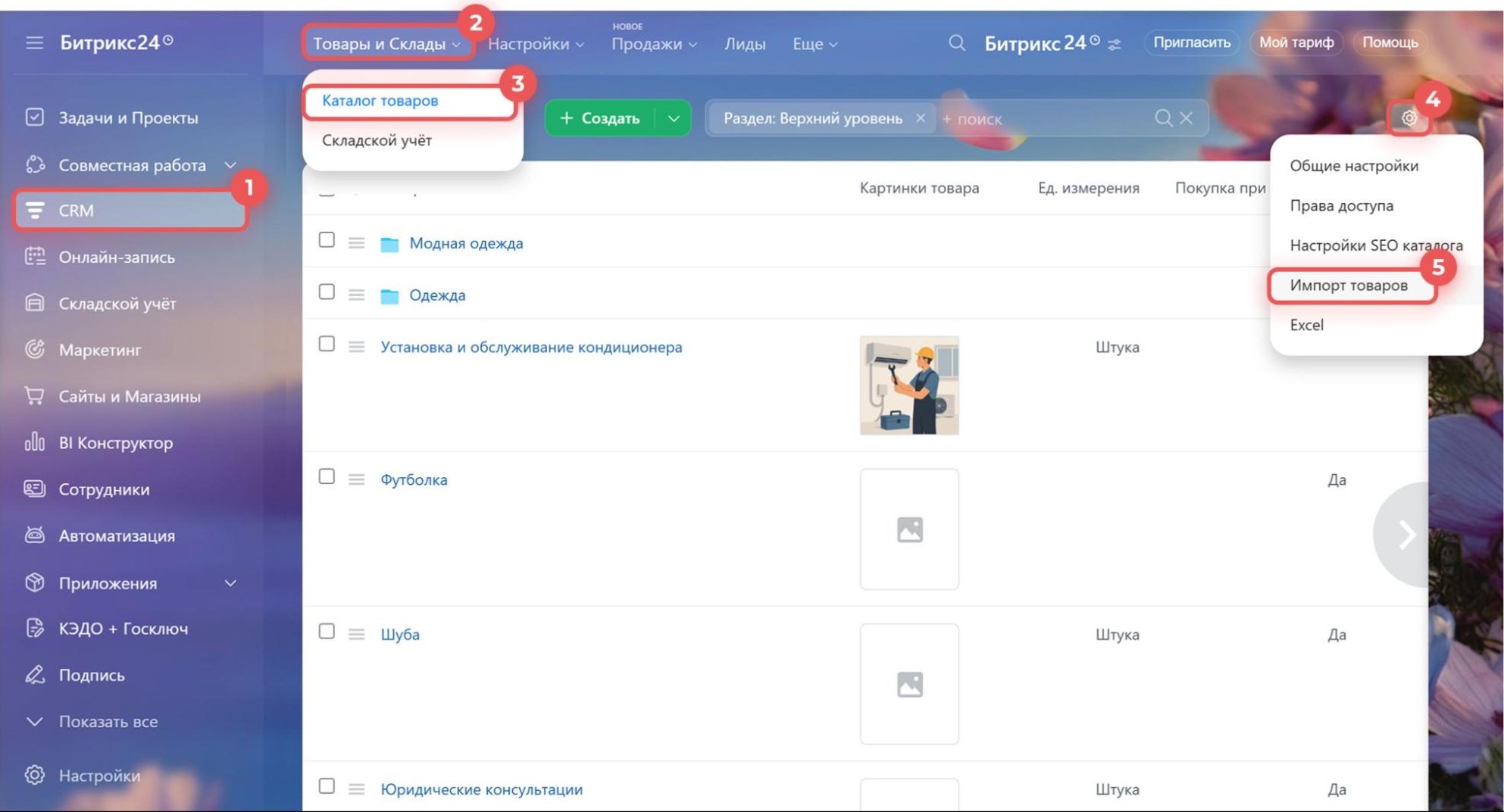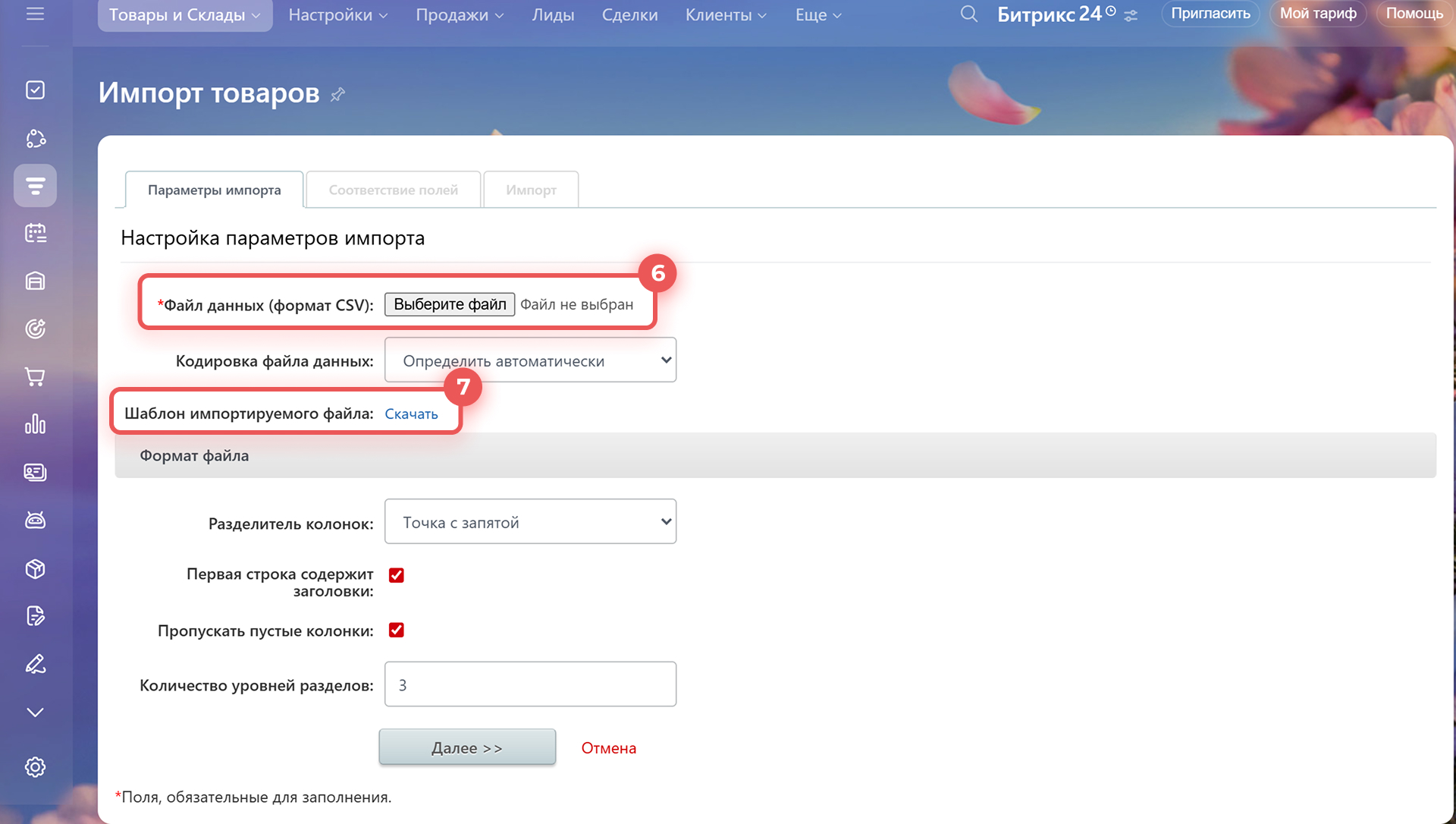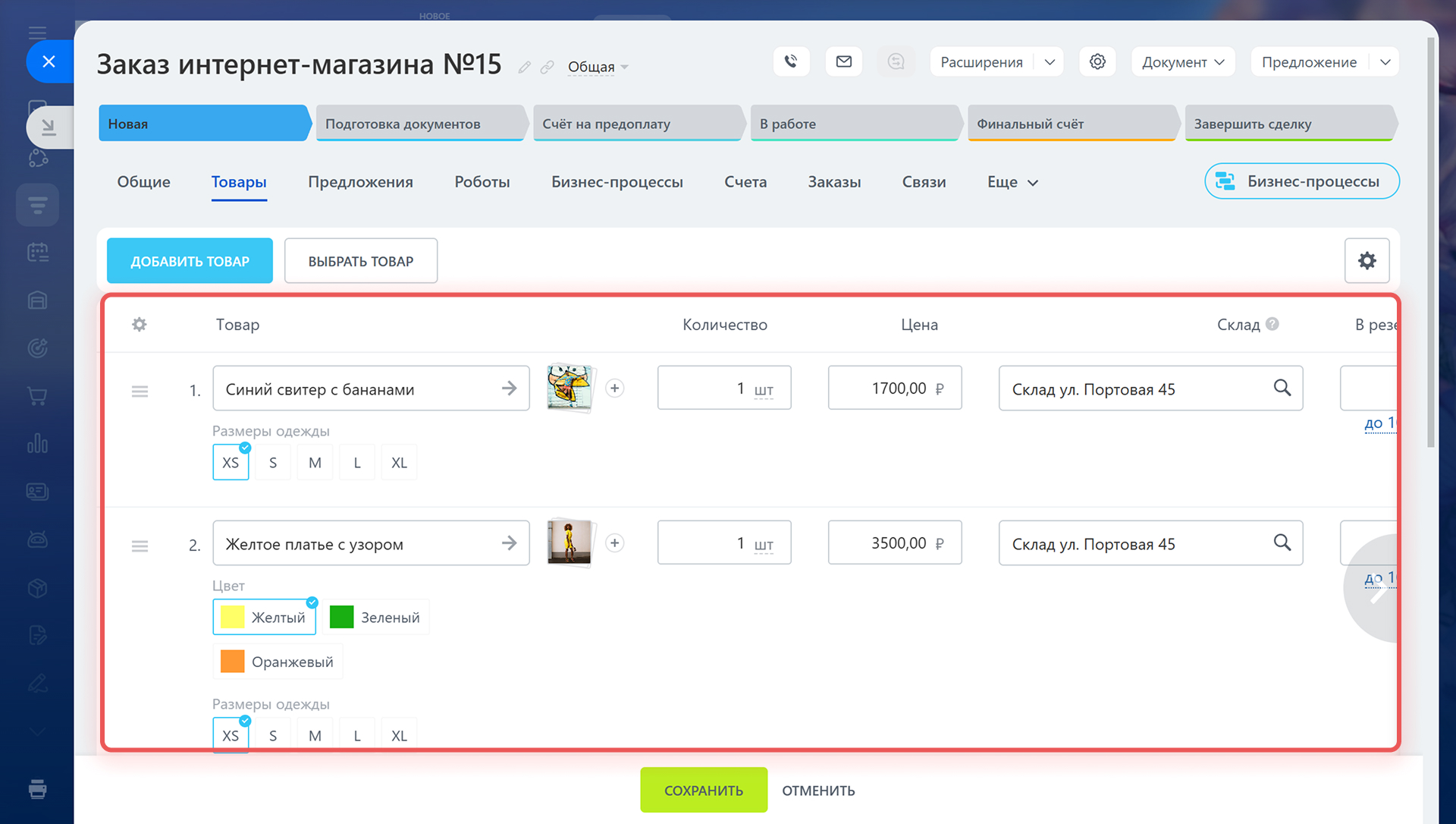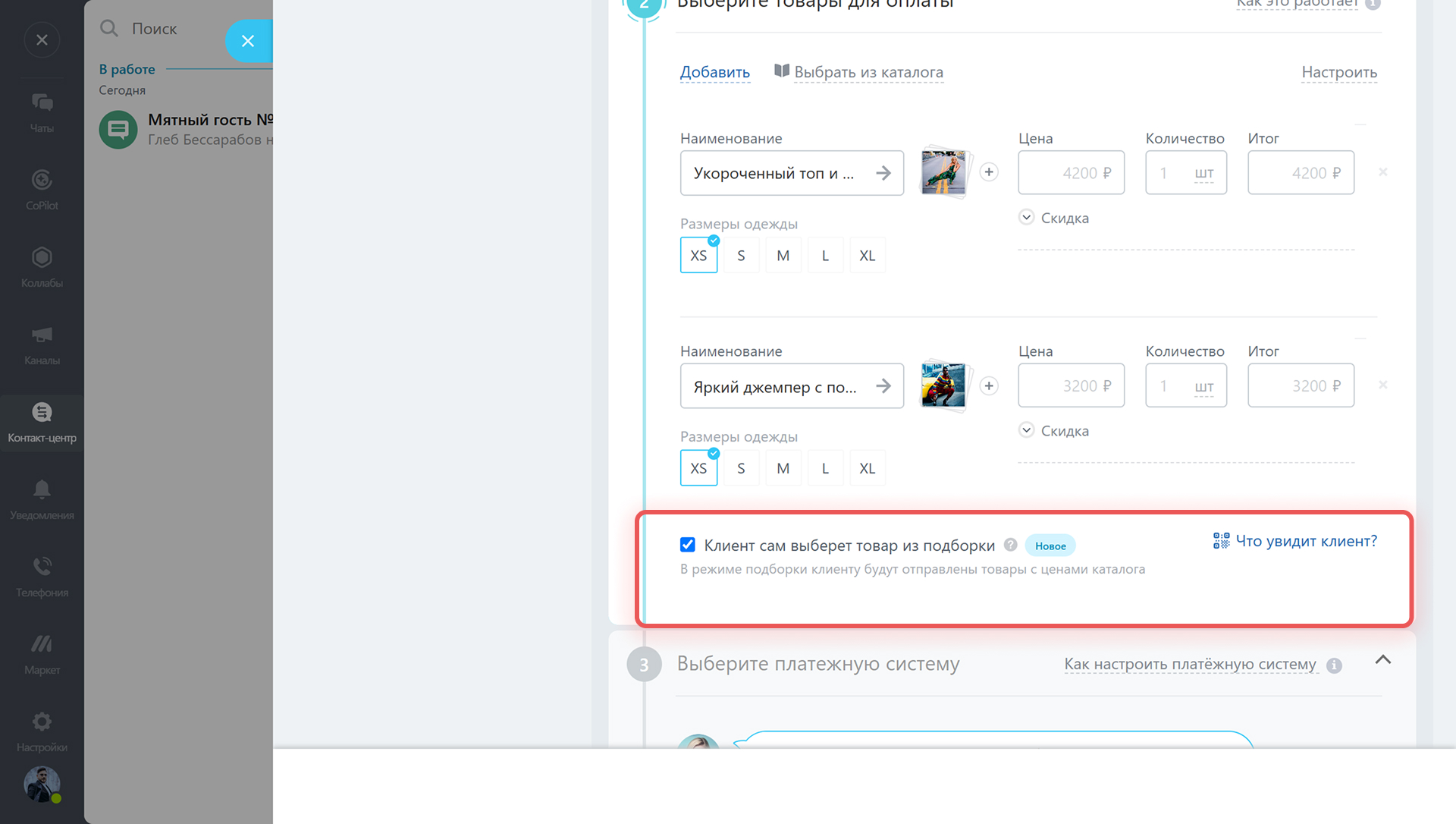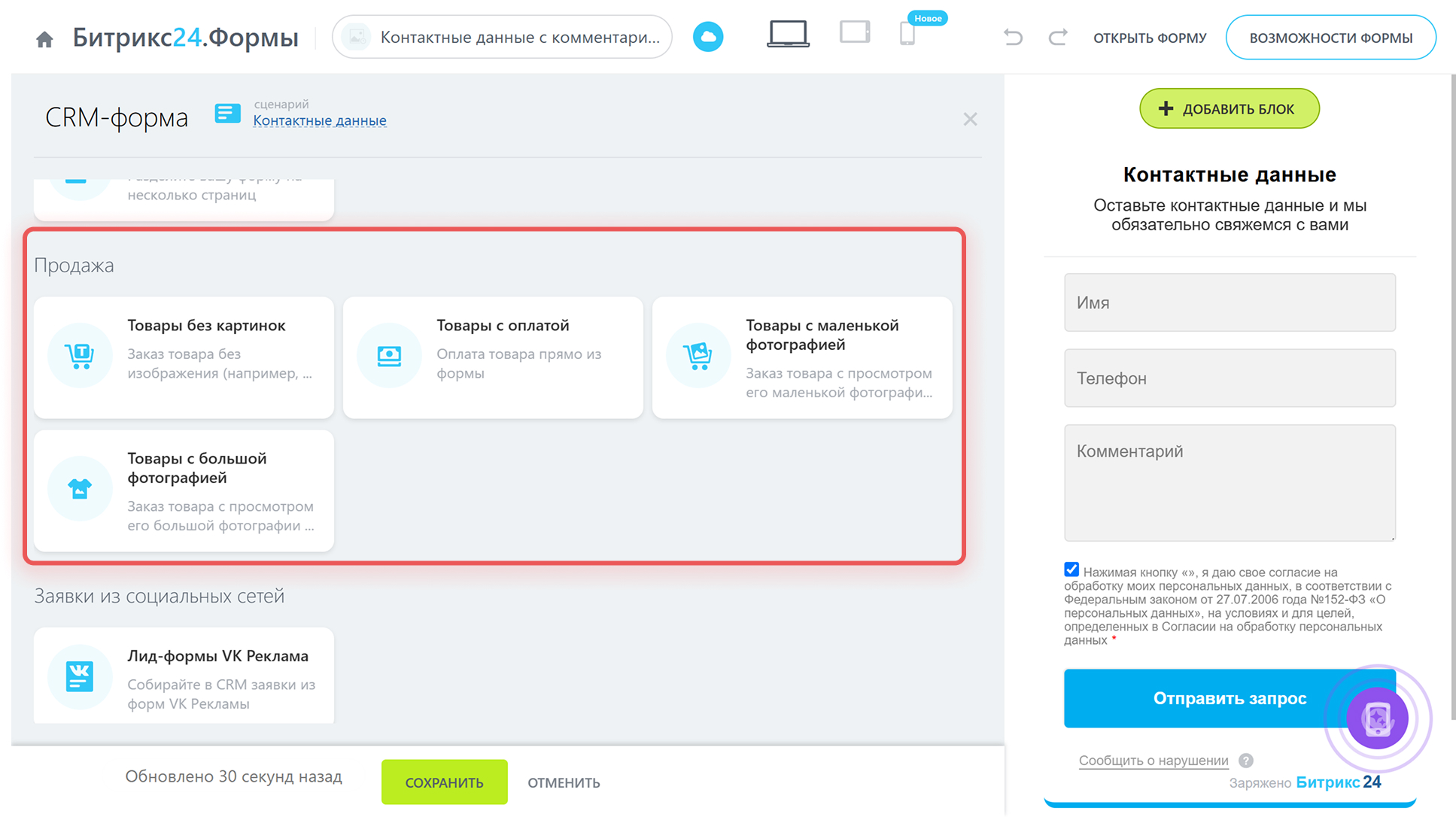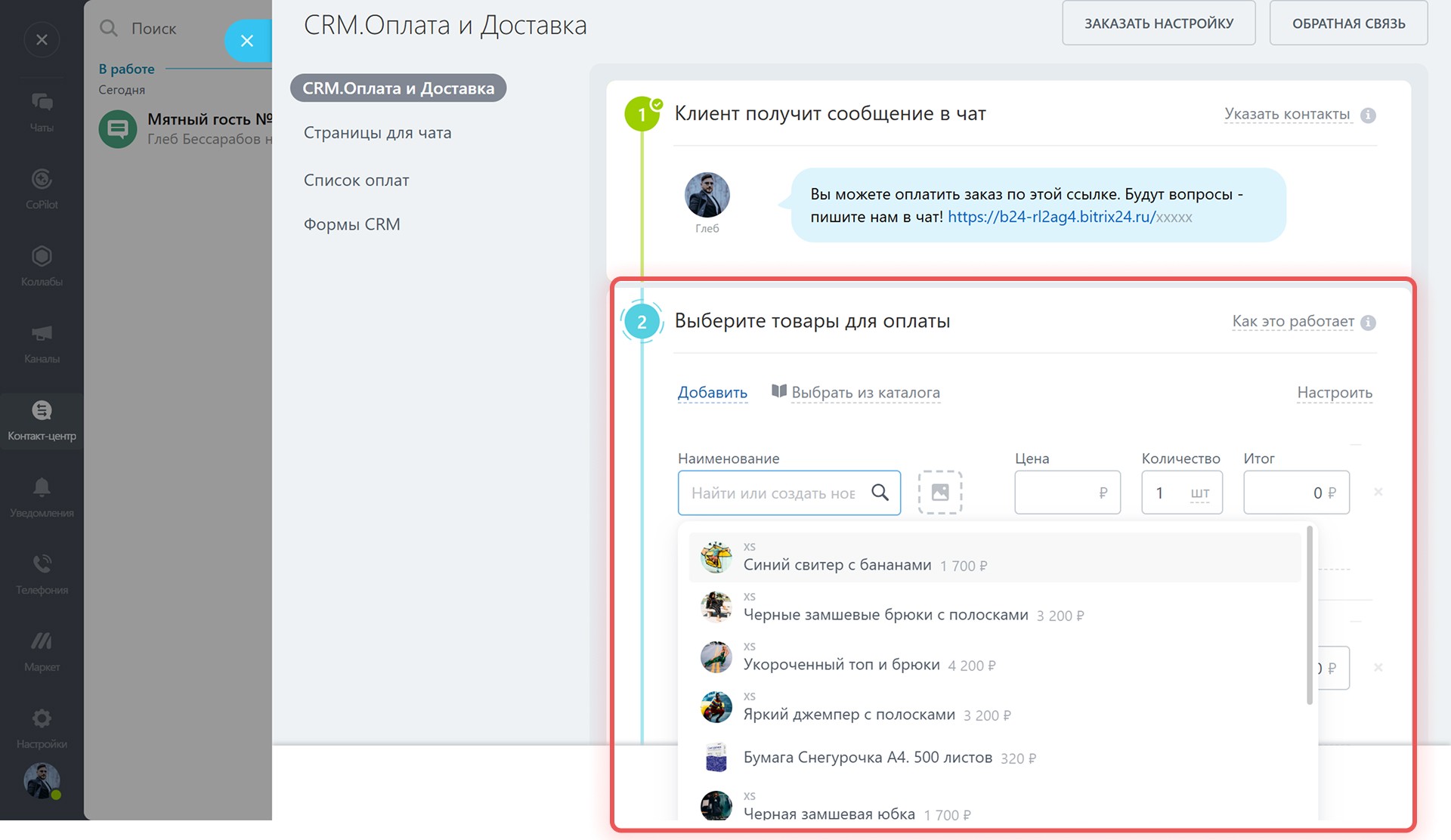Каталог товаров в Битрикс24 хранит всю информацию об ассортименте: названия, описания, цены, фото. Каталог связан с CRM и интернет-магазином: добавив товар один раз, вы можете использовать его и в сделках, и на сайте.
Есть два основных способа организации каталога товаров:
- Плоский каталог — единый список всех товаров без разделения.
- Каталог с разделами — товары сгруппированы по категориям и подкатегориям.
Плоский каталог подходит, если товаров немного — ими легко управлять без вложенных разделов. При большом ассортименте можно использовать структуру с категориями и подкатегориями. Каждый из этих способов подходит для определенных задач бизнеса.
В статье расскажем:
Определить формат работы с каталогом
Плоский каталог: единый список товаров. Способ организации, при котором товары не делятся на категории. Все позиции находятся в одном списке, без разделов и подкатегорий. Такой формат удобно использовать, если товаров немного — например, до 30 штук. Менеджерам легко находить нужные товары по названию и консультировать клиентов. Покупатели в интернет-магазине видят весь ассортимент сразу, без переходов по разделам. Это упрощает выбор: можно пролистать список, сравнить товары и сразу принять решение.
Как создать CRM + Интернет-магазин
Как добавить товары на сайт
Каталог с разделами: структура для большого ассортимента. Вместо длинного списка создаете разделы и подкатегории — например, по типам товаров, брендам или направлениям бизнеса. Это облегчает навигацию: менеджеры быстрее находят нужные позиции. Такой формат подходит, когда товаров много или они сильно различаются.
Например, в каталоге можно выделить разделы по направлениям — «Одежда», «Обувь», «Аксессуары». Внутри каждого раздела создаются подкатегории: например, в «Одежде» — «Футболки», «Брюки», «Платья». Это помогает быстро найти нужную категорию товаров на складе или при оформлении заказа.
В Битрикс24 даже каталог с разделами остается единым — всегда можно воспользоваться поиском или переключиться на общий список, чтобы быстро найти нужную позицию.
Как разместить каталог товаров в магазине
Как устроен каталог товаров в CRM
Настройки каталога
Добавить товары
После выбора формата нужно наполнить каталог товарами. Есть два способа:
Добавить товары вручную. Способ подойдет для небольших компаний, если товаров немного и ассортимент редко обновляется. Перейдите в раздел CRM > Товары и склады > Каталог товаров. Нажмите Создать > Товар. Укажите название товара, его цену и основные характеристики.
Как добавить товары в каталог: обычные и с вариациями
Импортировать товары из файла. Подходит для компаний с большим ассортиментом. Импорт — это загрузка списка товаров в Битрикс24. С его помощью можно быстро наполнить каталог, если вы только начинаете работать или планируете продавать новую линейку товаров.
- 1–4. Откройте раздел CRM > Товары и склады > Каталог товаров. Перейдите в Настройки (⚙️) и выберите Импорт товаров.
- 5–6. В блоке Настройка параметров импорта скачайте шаблон файла импорта и заполните его. Загрузите файл в формате csv в Битрикс24.
- 7. Проверьте, что поля из файла импорта соответствуют нужным полям в Битрикс24. Например, поле «Название» в файле импорта соответствует такому же полю в карточке товара. Когда процесс импорта завершится, нажмите Готово. Если надо загрузить еще один файл, нажмите Новый импорт.
Как импортировать товары в CRM
Работать с клиентами и продавать товары
Каталог товаров в Битрикс24 связан с CRM. Все добавленные в каталог позиции можно использовать в работе с клиентами — в сделках, счетах, коммерческих предложениях и других инструментах. Рассмотрим четыре сценария работы с клиентами:
Использовать товары в сделках, счетах и предложениях. Когда клиент обращается в компанию, менеджер подбирает нужные товары. Он добавляет их в сделку, счет или коммерческое предложение. Битрикс24 автоматически подставляет цены и рассчитывает итоговую сумму — это ускоряет работу и снижает риск ошибок. Если клиент готов к покупке, менеджер формирует ссылку на оплату прямо из сделки и отправляет ее клиенту.
Как добавить товары в сделки, лиды и предложения
Как принимать оплату от клиентов и работать с чеками
Отправить персональную подборку товаров. Менеджер может собрать персональную подборку — например, если клиент просит порекомендовать подходящие товары. Менеджер выбирает нужные позиции из каталога, формирует подборку и отправляет клиенту ссылку. В подборке клиент увидит названия, описания, цены и изображения товаров, сможет сравнить предложения и выбрать нужное. Это удобно, когда клиент не готов к покупке сразу и хочет сначала посмотреть ассортимент.
Подборки товаров в CRM
Добавить CRM-формы с выбором товаров на сайт. Если принимаете заказы через сайт или соцсети, можно использовать CRM-формы с выбором товаров. В такой форме клиент сам выбирает нужные позиции из каталога — с ценами, фото и описанием. После отправки заявки информация попадает в CRM, где менеджер продолжит работу: оформит сделку, уточнит детали и примет оплату.
Форму можно разместить на сайте или в рекламной рассылке — это удобно для акций, приема заявок и быстрого оформления заказов без участия менеджера на первом этапе.
Что такое CRM-формы
Как создать и настроить CRM-форму
CRM-формы: сценарии для продаж
Принимать платежи в чате с клиентом. Если клиент пишет в чат — на сайте, в мессенджере или соцсети — менеджер может сразу оформить заказ и принять оплату. Все переписки собираются в Открытых линиях Битрикс24. В окне чата менеджер выбирает товары из каталога, указывает количество и формирует ссылку на оплату. Эту ссылку он отправляет клиенту в сообщении. Клиент переходит по ссылке, проверяет заказ и оплачивает его удобным способом. После этого информация о платеже автоматически сохраняется в CRM — ничего не нужно заполнять вручную.
Как создать и настроить открытую линию
Прием платежей в чате с клиентом
Коротко
- В Битрикс24 можно создать каталог товаров и использовать его в CRM и интернет-магазине.
- Используйте подходящий формат каталога. Плоский каталог — единый список всех товаров, удобен при небольшом ассортименте. Каталог с разделами — позволяет группировать товары по категориям, подходит для работы с большим ассортиментом.
- Добавить товары можно вручную или загрузить списком через импорт.
- После настройки каталога можно использовать товары в сделках, счетах, подборках и CRM-формах.